由于以前的项目中使用的是google style, 在这里也介绍使用google style的的方法。
一、安装google-java-format
preferences -> plugins -> Browse repositories…
搜索google-java-format
启用google-java-format
二、安装save actions
preferences -> plugins -> Browse repositories…
搜索save actions
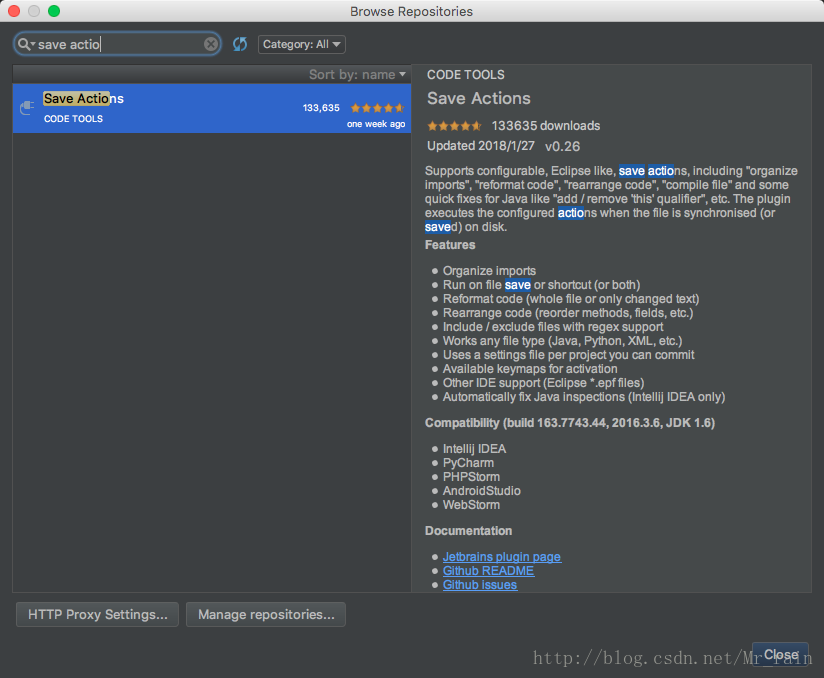
启用save actions
保存时自动格式化
将没用的import 语句删除
三、自动优化导包选项
四、检查行分隔符/缩进大小
行分隔符需要统一,不得使用windows
缩进大小需要统一








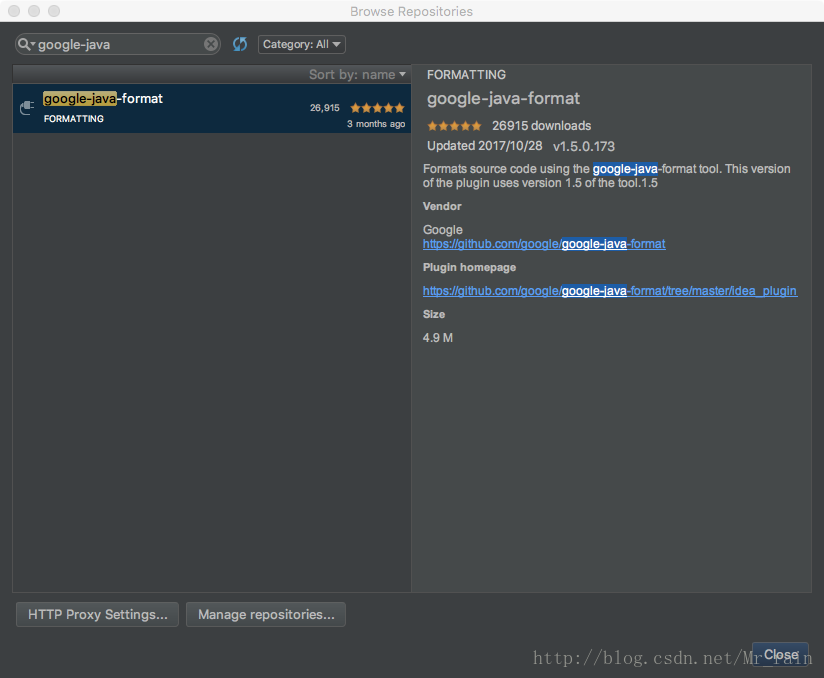
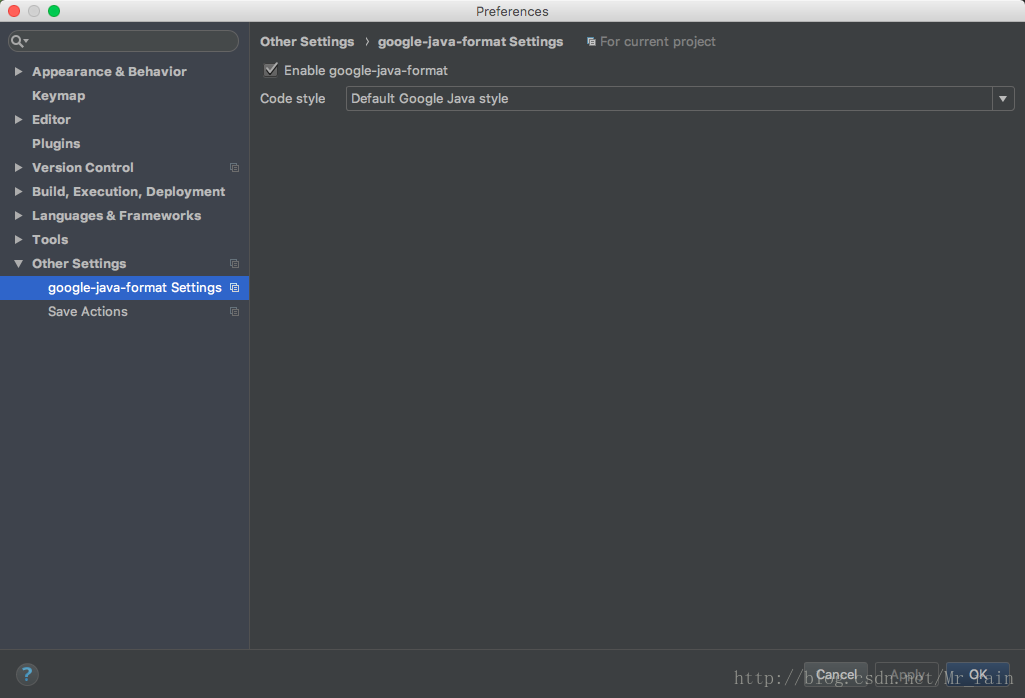
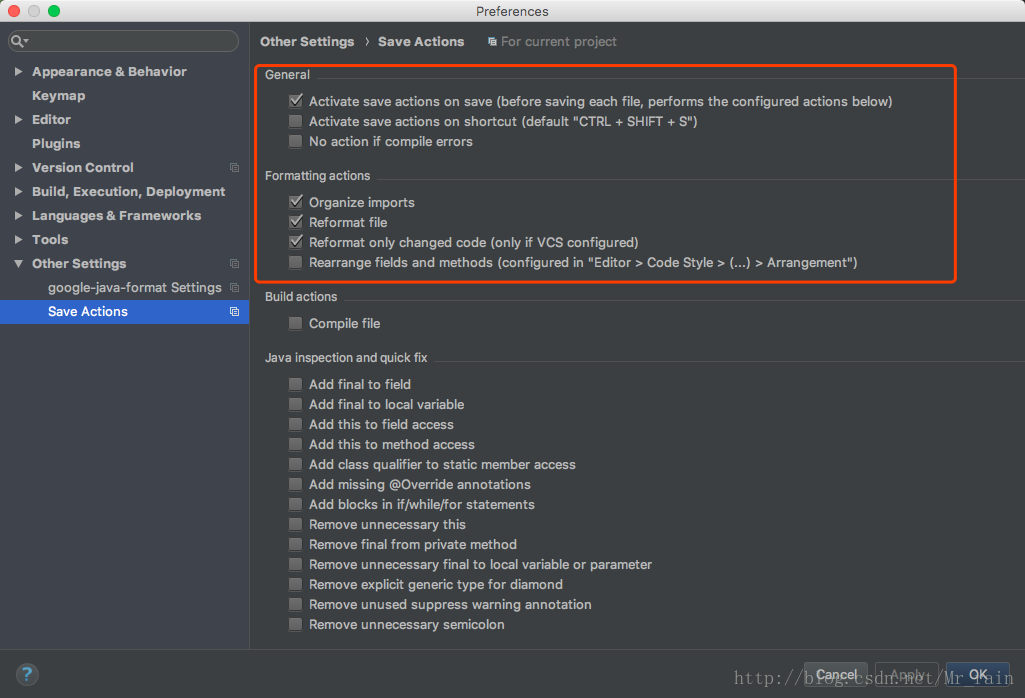
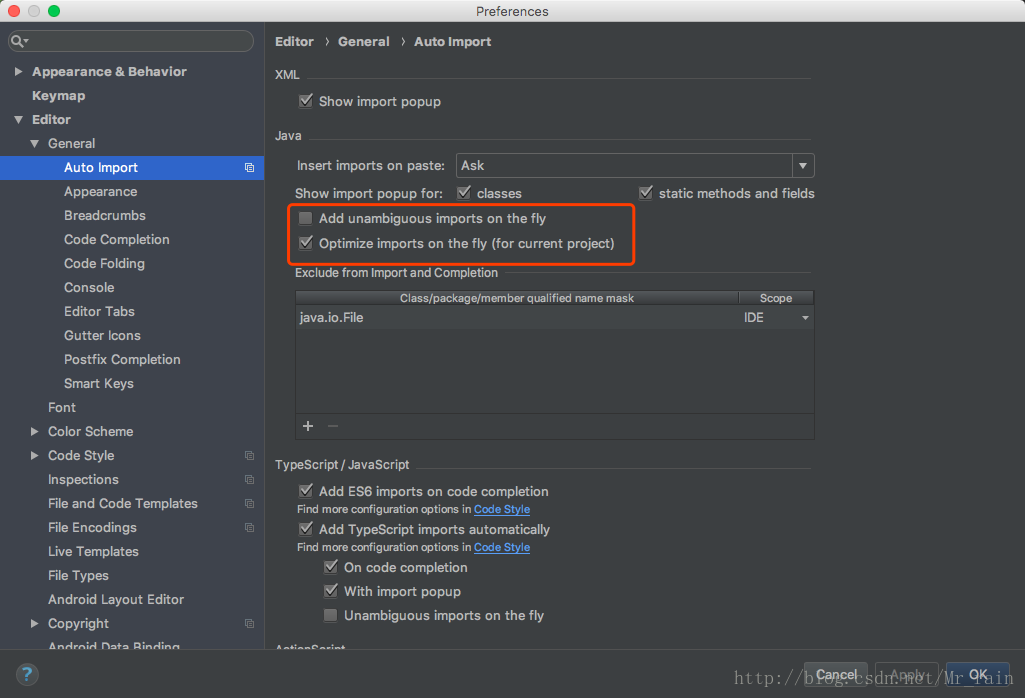
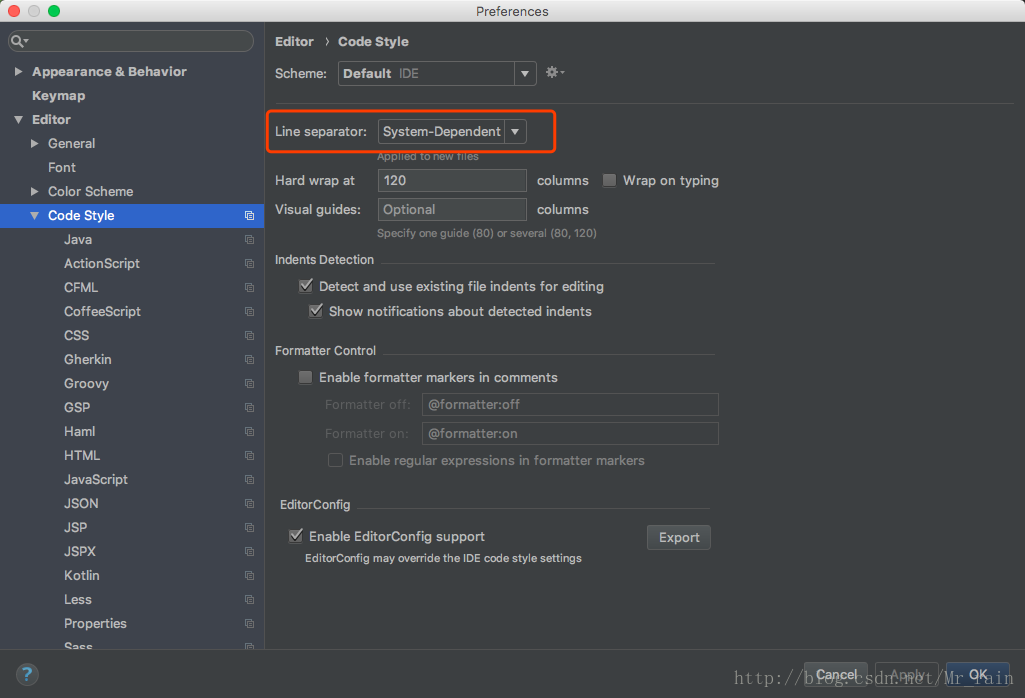
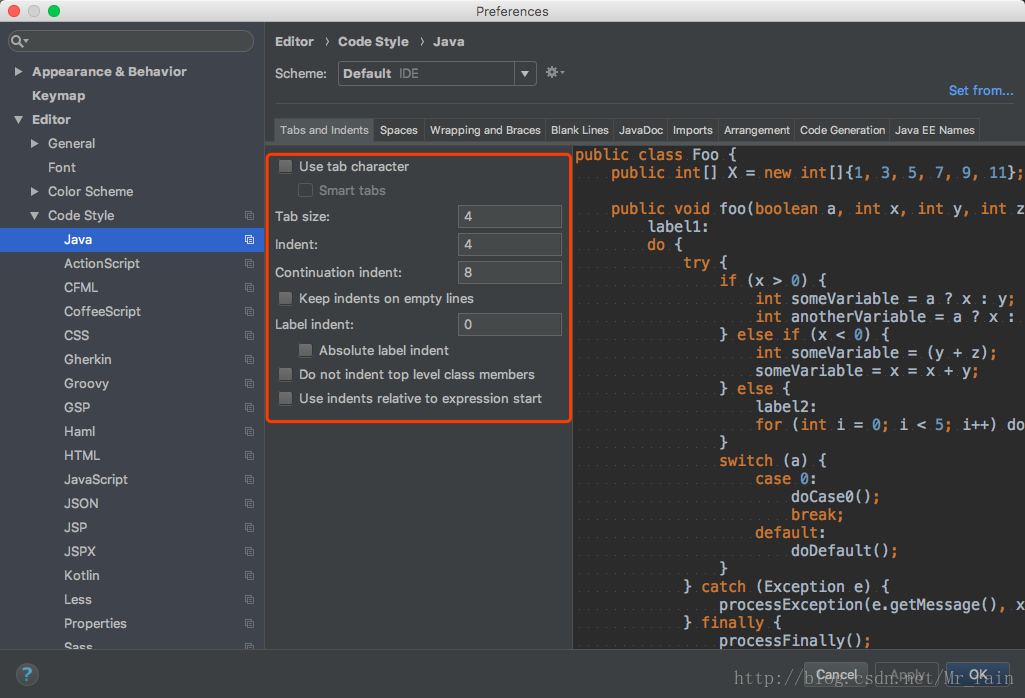














 862
862

 被折叠的 条评论
为什么被折叠?
被折叠的 条评论
为什么被折叠?








